先确保群组下载权限,点击文件下载图标,文件自动保存到浏览器的默认路径。
文件下载权限
不同角色的用户(如管理员、普通成员)对文件下载的权限有明显的区别,特别是在一些注重安全性或内容保护的群组中。
管理员权限:作为群组或频道的管理员,你拥有最高的文件管理权限,包括上传、删除和下载任何文件。这种权限设置确保了管理员可以随时掌握文件的流向,避免敏感文件的泄露。管理员可以通过设置,限制普通成员的下载权限。
普通成员权限:一些群组可能会设置特定的规则,如只有在管理员批准后,普通成员才能下载文件。这种设置通常用于群组内的专业资料分享,确保只有符合条件的成员才能获取相关资源。在一些学术讨论群组或付费订阅频道,文件下载权限往往与成员的身份验证或付费状态相关联。
文件权限设置:在Telegram网页版中,这个设置通常隐藏在“管理群组”或“管理频道”的权限设置选项中。管理员可以选择允许所有成员下载文件,也可以仅限特定成员或特定时间段内下载文件。此外,还可以设置自动删除机制,确保文件在一段时间后自动过期,进一步增强了文件的安全性。
在一个付费教育频道中,管理员可以设置只有缴纳费用的成员才有权限下载教学资料。这不仅保护了内容创作者的权益,还防止了资源的非法扩散。在企业内部的工作群组中,管理员可以设置只有项目成员才能下载与项目相关的文档,避免内部资料的泄露。
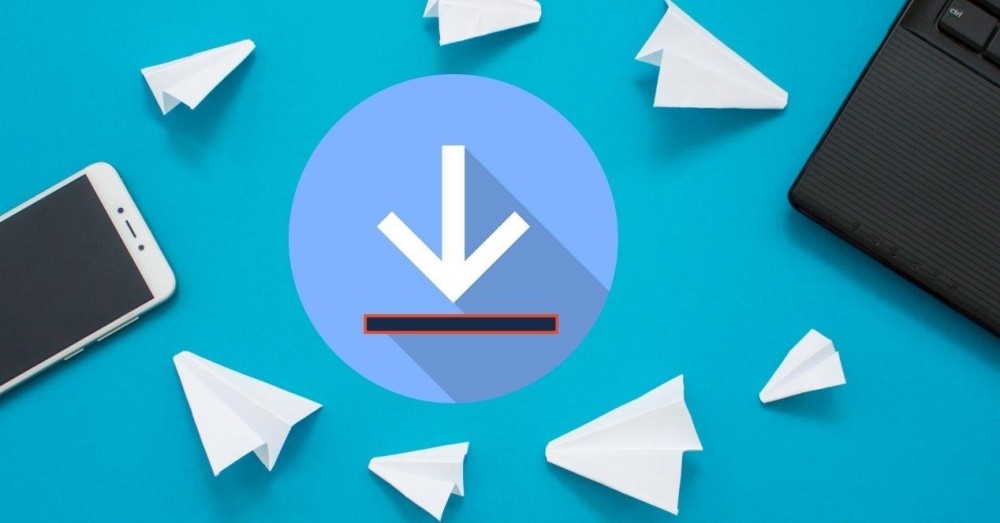
文件类型与大小
Telegram网页版支持多种文件格式的下载,包括文档、图片、音频、视频、以及压缩文件。
支持的文件格式:文档类的PDF、Word(.docx)、Excel(.xlsx)文件,图片类的JPEG、PNG文件,音频类的MP3、WAV文件,视频类的MP4、MKV文件,以及压缩包类的ZIP、RAR文件等,都可以轻松下载。
文件大小限制:在Telegram中,单个文件的上传和下载大小限制为2GB,这在即时通讯工具中是相当宽松的。这一限制使得用户可以分享大体积的文件,如高清电影、长时间的视频录音、或大型项目文件包等。
文件压缩和分割:对于超过2GB的大文件,可以使用文件压缩和分割技术,将文件拆分成多个部分,再逐个上传和下载。可以使用WinRAR或7-Zip等工具将大文件分割成多个1.5GB的压缩包,这样即使文件总大小超过2GB,也可以通过分次上传的方式在Telegram中分享。
特定文件类型的注意事项:可执行文件(.exe)或脚本文件(.bat)在某些情况下会被Telegram自动标记为潜在危险文件,可能需要额外的权限才能下载。此外,对于受版权保护的内容,如电影、音乐,Telegram可能会在某些地区限制其下载,用户需要通过合法途径获取这些内容。
在某些专业工作群组中,常常需要分享大容量的工程文件或设计文档,通过合理的文件压缩和分割技术,可以有效地绕过这些限制,确保文件顺利传输到各个成员手中。了解文件类型与大小的相关限制和操作技巧,可以帮助用户在Telegram网页版中更高效地管理和分享文件资源。
保存路径设置
在Telegram网页版中,文件的默认保存路径通常由浏览器决定,用户可以通过自定义保存路径来更好地管理下载的文件。
默认保存路径:在Windows系统中,文件通常保存到C盘的“下载”目录;在macOS中,保存路径也是系统默认的“下载”文件夹。这种设置虽然便捷,但对于需要精细化文件管理的用户来说,可能并不理想。
自定义保存路径:用户可以通过调整浏览器设置,自定义文件的保存路径,以便更好地组织和管理下载的文件。以Chrome浏览器为例,用户可以通过以下步骤更改保存路径:
- 打开Chrome浏览器的设置页面。
- 在左侧菜单中选择“高级”选项,再点击“下载内容”。
- 点击“更改”按钮,在弹出的文件夹选择窗口中,选择一个新的保存路径,如D盘的“Telegram下载”文件夹。
- 选择保存后,所有通过Telegram网页版下载的文件将自动保存到新的目录中。
保存路径动态设置:可以根据文件的类型和用途,将其保存到不同的文件夹中,将工作文件保存到“工作资料”文件夹,将娱乐文件保存到“视频和音乐”文件夹。这种方式虽然操作上稍显繁琐,但极大地提高了文件管理的灵活性。
文件自动分类:通过设置一个自动分类脚本,可以根据文件的扩展名,将其自动移动到指定的文件夹中,如将所有的PDF文件移动到“文档”文件夹,将MP4视频文件移动到“视频”文件夹。这种方式结合Telegram网页版的文件下载功能,可以实现更高效的文件管理。
企业内部的项目文件通常需要保存到特定的网络路径上,以便团队成员可以共享访问。通过将Telegram下载文件直接保存到网络共享文件夹中,可以省去手动移动文件的步骤,提高工作效率。
常见问题与解决
这些问题可能由网络连接、浏览器设置或Telegram服务器状态引起。
下载失败:可能的原因包括网络连接不稳定、文件过大导致下载中途中断、浏览器缓存过满、或Telegram服务器暂时不可用。遇到这种情况,用户可以采取以下解决措施:
- 检查网络连接:确保你的网络连接稳定,尝试重启路由器或切换到其他网络(如移动数据)进行下载。
- 减少并行下载任务:如果同时下载多个大文件,可能会占用过多带宽,导致下载失败。可以尝试逐一下载文件,或在下载过程中暂停其他网络活动。
- 清理浏览器缓存:缓存过满可能导致浏览器响应变慢或下载异常,建议定期清理浏览器缓存。可以在浏览器设置中找到清理缓存的选项,一般在隐私或历史记录管理中。
- 更换浏览器:有时候,下载失败可能与浏览器的兼容性有关。更换到兼容性更好的浏览器(如Chrome、Firefox)通常可以解决问题。
下载速度慢:下载速度缓慢也是一个常见问题,尤其是在网络状况不佳或服务器响应迟缓时。为了优化下载速度,用户可以尝试以下方法:
- 使用下载管理器:第三方下载管理器如IDM(Internet Download Manager)可以显著提高下载速度。它们支持多线程下载,能够有效利用带宽资源,加快文件下载速度。
- 调整下载时段:避开网络高峰期(如晚间高峰),选择在网络使用较少的时段(如凌晨或午间)下载文件,可以有效提升下载速度。
- 使用VPN:在网络拥堵或访问国际服务器时,使用VPN绕过拥堵路段,连接到响应更快的服务器,可以显著提升下载速度。
文件无法打开:可以尝试重新下载文件,或者使用不同的软件打开文件。如果下载的文档文件无法在默认的PDF阅读器中打开,可以尝试使用其他阅读器(如Adobe Acrobat Reader或Foxit Reader)查看文件内容。
实际应用场景:一些用户在下载大文件时,由于网络波动导致下载中断,此时使用支持断点续传的下载管理器,可以有效避免从头开始下载的困扰,节省时间和带宽。
下载速度优化
通过采取一些简单的措施,可以显著提高Telegram网页版的文件下载速度,确保文件能够快速到达本地设备。
合理分配带宽:在进行下载时,确保其他设备或应用程序不会占用过多带宽。在下载文件时,暂停其他大流量应用程序(如在线视频流媒体、P2P下载)可以显著提高文件下载的速度。对于家庭网络,确保路由器设置合理分配带宽,避免多个设备同时占用过多资源。
使用下载管理器:使用第三方下载管理器(如IDM或Free Download Manager)可以显著提升下载速度。这些工具支持多线程下载,能够同时从多个服务器请求文件,提高了整体下载速度。这些工具还支持断点续传功能,能够在网络中断后继续下载,避免重新开始下载的麻烦。
选择最佳下载时段:避开网络高峰期是提高下载速度的另一个有效方法。通常在晚间或周末,网络流量较大,可能导致下载速度下降。相反,在工作日的白天或深夜时段,网络使用量较低,下载速度通常会更快。选择在这些时段下载大文件,可以提高下载效率。
使用VPN优化连接:如果你所在的地区网络连接不佳,或者访问Telegram服务器速度较慢,可以尝试使用VPN连接到其他地区的服务器。VPN可以绕过本地网络的拥堵,直接连接到响应更快的服务器。尤其是在访问国际服务器时,VPN可以通过优化网络路径,减少延迟,提高文件传输速度。
优化设备性能:确保设备处于最佳性能状态也可以间接提高下载速度。关闭不必要的后台程序,释放系统资源可以确保浏览器或下载管理器获得足够的处理能力。特别是对于老旧设备或配置较低的设备,减少系统资源占用,可以显著提高下载速度。
不同系统操作
Telegram网页版支持多种操作系统,包括Windows、macOS和Linux,每个系统在文件下载和管理上的操作略有不同。
Windows系统:在Windows系统中,下载的文件通常会默认保存到C盘的“下载”文件夹。用户可以通过文件资源管理器轻松访问这些文件,并通过右键菜单移动、复制或删除文件。Windows用户还可以通过任务管理器监控下载的进程,确保系统资源没有被其他应用程序过度占用。
macOS系统:在macOS中,下载的文件默认保存在系统的“下载”文件夹中,可以通过“访达”访问和管理这些文件。macOS的文件管理相对直观,用户可以通过拖放操作将下载的文件移动到其他文件夹中。macOS支持Spotlight搜索,可以快速查找下载的文件。
Linux系统:在Linux系统中,下载的文件通常保存在用户的主目录(/home/用户名/下载)中。Linux用户可以通过终端命令或文件管理器访问这些文件。对于习惯使用命令行的用户,Linux提供了强大的文件管理命令,可以通过mv、cp等命令对文件进行操作。Linux的开放性和可定制性使得用户可以根据个人需求设置下载路径和文件管理策略。
系统间的操作差异:虽然Telegram网页版在不同系统中的界面一致,但由于各系统的文件管理机制不同,用户在使用时需要根据系统特点进行操作。Windows和macOS用户可以通过右键菜单直接访问文件的属性和安全选项,而Linux用户则可能需要通过终端命令进行类似的操作。
第三方工具支持
在使用Telegram网页版下载大量文件或需要进行复杂的文件管理时,第三方工具可以提供极大的帮助。
下载管理器:第三方下载管理器如IDM(Internet Download Manager)和Free Download Manager非常适合需要大量文件下载的用户。IDM可以自动捕获Telegram网页版中的下载链接,并将其添加到下载队列中。它支持多线程下载,可以同时从多个服务器获取文件,极大地提升了下载速度。
浏览器扩展:如果不希望使用独立的下载管理器,可以选择安装一些浏览器扩展来增强下载功能。例如,Chrono Download Manager(适用于Chrome)和DownloadThemAll(适用于Firefox)是两个常用的下载扩展。
文件分类和自动化工具:对于需要对下载的文件进行自动分类和整理的用户,可以使用一些自动化工具或脚本。例如,使用Windows的任务计划程序或macOS的Automator,可以设置自动任务,将下载的文件根据文件类型或日期移动到指定的文件夹中。

批量下载管理
在Telegram网页版中,用户可以逐个点击下载文件,但对于需要同时下载多个文件的用户来说,这种方式效率较低。
批量下载的必要性:在某些情况下,用户可能需要下载多个文件,如共享大项目文件夹或多个视频文件。这种情况下,逐个点击下载不仅耗时,还容易导致文件遗漏。使用批量下载工具可以一次性将所有文件添加到下载队列中,避免重复操作,提高工作效率。
使用批量下载工具:浏览器扩展如Chrono Download Manager和DownloadThemAll提供了批量下载功能。用户只需选中需要下载的文件链接,将其添加到下载队列中,工具会自动开始下载。批量下载工具通常还支持下载速度控制,用户可以根据网络状况调整下载速度,避免占用过多带宽影响其他网络活动。
文件安全措施
由于Telegram不具备自动扫描功能,用户需要自行采取措施确保文件安全,避免下载到恶意软件或受感染的文件。
来源检查:下载文件时,首先要检查文件的来源。尽量只下载来自可信任群组或频道的文件,避免从不明来源或陌生群组下载文件。如果文件来自陌生用户或不明渠道,建议先向群组管理员或其他可信用户确认文件的安全性。
使用防病毒软件:在下载前后,使用防病毒软件扫描文件是确保文件安全的有效方法。大多数现代防病毒软件支持自动扫描下载文件,用户可以通过设置确保每次下载后自动进行安全检查。如果文件被标记为潜在危险,建议立即删除,避免打开或执行。
文件加密和保护:对于涉及敏感信息的文件,可以考虑使用加密工具对文件进行加密保护。这样即使文件被不当获取,未经授权的人也无法轻易访问文件内容。常用的文件加密工具包括7-Zip(支持加密压缩包)和VeraCrypt(用于创建加密卷)。